记录一下自己搭建好备用环境的虚拟机后, 复制一台新的虚拟机后,修改主机名和IP的情况
复制虚拟机
当前已有的虚拟机:c4是我已经安装好了jdk的虚拟机c1
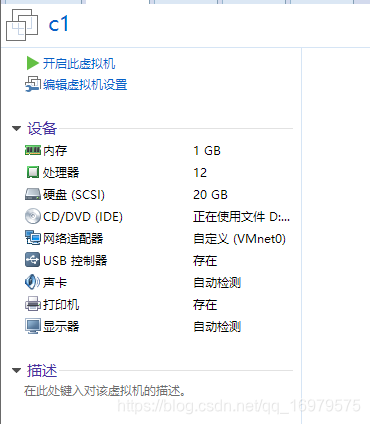
由于之前有对虚拟机做了快照管理,这里的话就使用快照的版本来复制出一个新的虚拟机。
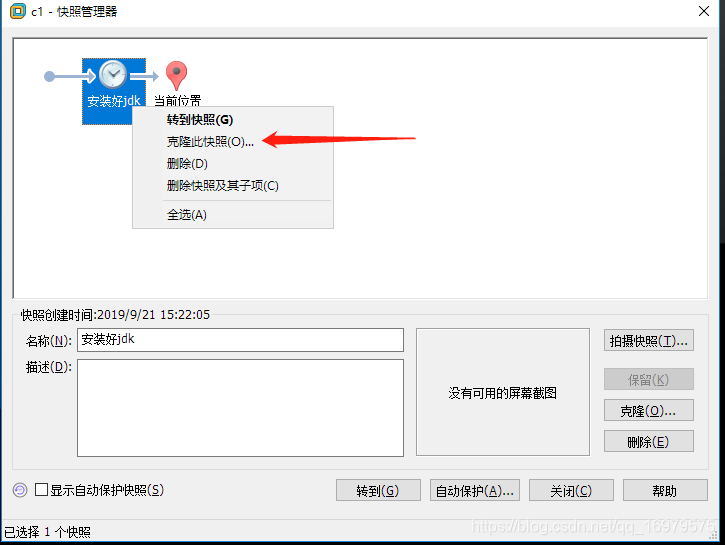
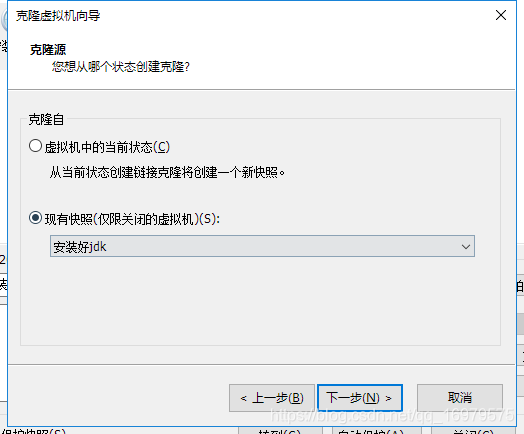
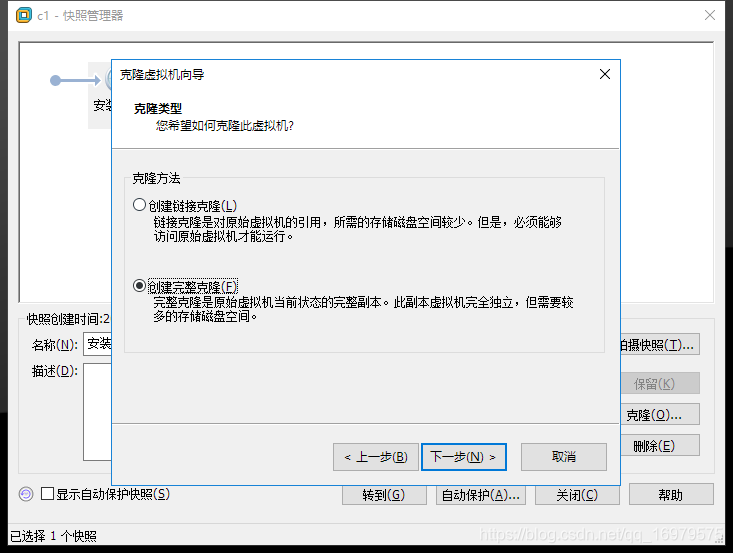
这里新的虚拟机就叫做c5
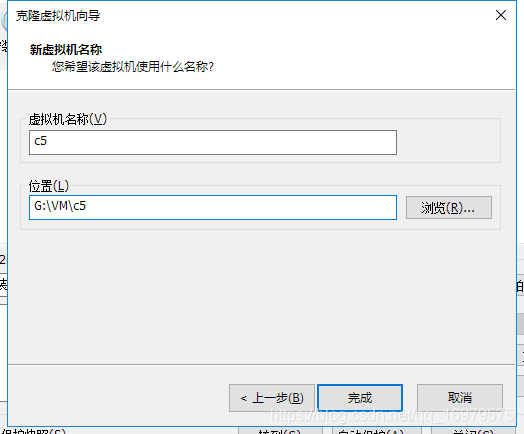
可以看到出来了新的虚拟机
修改物理网卡地址
由于我们选择的是完整的克隆,所以虚拟机网卡的物理地址在复制的时候会一并被复制过来。所以这里我们需要把网卡虚拟机物理的地址给配置一下,然后点击确定。
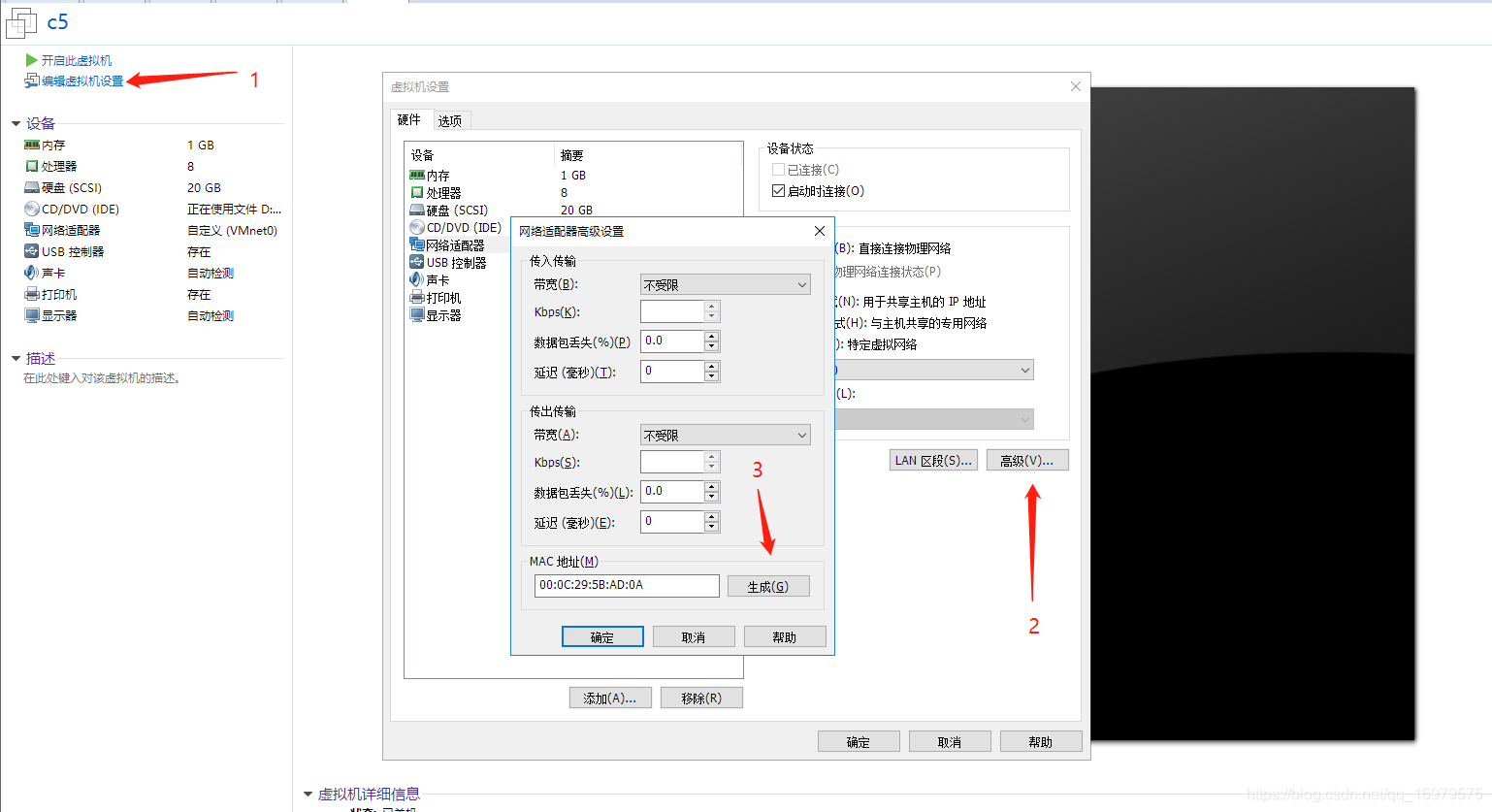
修改主机名
启动虚拟机用原来c4的root用户和密码登录后,执行下面命令
hostnamectl set-hostname c5 #永久性修改主机名
重启后再登录,会发现主机名已经变成了C5了
修改IP
由于我虚拟机使用的是动态IP,也就是自动获取IP没有设置静态IP,所以在重新生成网卡ID的时候,对应的网络IP也已经被修改了。
如果发现没有被修改,原因可能如下:
被复制的虚拟机没有开启,也就是原来的IP没有被占用,这时候新复制的这一台就可以使用该IP。
那么可以自己去修改一下网卡的配置。
如果是配置了静态ip的话,请看我的另外一篇文章
VMware配置CentOS 7静态网卡





















 1512
1512











 被折叠的 条评论
为什么被折叠?
被折叠的 条评论
为什么被折叠?








